システムにパスワードで保護されたPDFファイルがあり、そのファイルのパスワード保護を削除することにした場合は、読み進めてください。 この記事では、PDFファイルからパスワードを削除する2つの異なる方法について説明します。 これらの方法では、ファイルを開くためにファイルのパスワードを知っている必要があることに注意してください。 ドキュメントを開いた後、パスワードを削除するための変更が実装されます。
方法1:任意のブラウザからファイルをPDFとして保存する
ステップ1:任意のブラウザでPDFファイルを開きます。 デモンストレーションのために、GoogleChromeを使用します。 他のブラウザの使用も同様である必要があります。
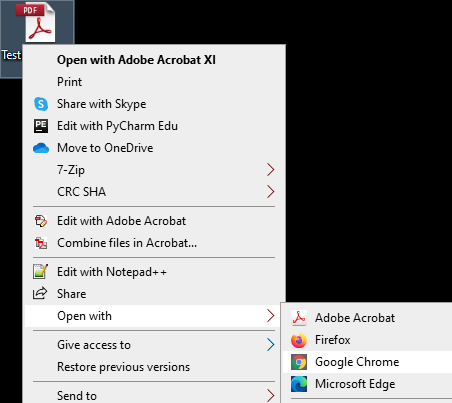
ステップ2:パスワードの入力を求められます。 パスワードを入力してください を押します 参加する

ステップ3:をクリックします 印刷 ウィンドウの右上隅にあります

ステップ4:から 先 ドロップダウン、選択 PDFとして保存します。 クリック セーブ
![Saveaspdfと[保存]をクリックします](/f/45efdf622074bdbb10be1bd92283a3f5.png)
ステップ5:表示されるウィンドウで、ドキュメントに 適切な名前 そしてそれを保存します

これで、この新しく作成されたドキュメントにはパスワードが関連付けられていません。
方法2:Adobe AcrobatProを使用する
これは、ファイルからパスワードを削除する公式の方法です。 ただし、Adobe AcrobatProが必要です。 これはアドビからの有料ソフトウェアです。
ステップ1:Adobe AcrobatProでファイルを開く
ステップ2: パスワードを入力してください をクリックします OK ボタン

ステップ3:左側のパネルから、 ロック記号をクリックします
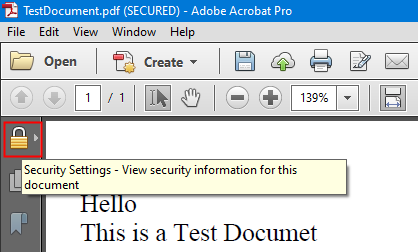
ステップ4:をクリックします 許可の詳細

手順5:[ドキュメントのセキュリティ]セクションの[セキュリティの方法]ドロップダウンから、[ セキュリティなし
ステップ6: 確認ダイアログ 表示されたら、をクリックします OK

ステップ7:最後に、をクリックします OK [ドキュメントのプロパティ]ウィンドウのボタン。

それで全部です
この記事が参考になれば幸いです。 読んでくれてありがとう
その他のヒントやコツをお楽しみに。

